6 Решения за грешката “Aw, Snap!” в Google Chrome

Разберете как да се справите с грешката “Aw, Snap!” в Chrome, с списък на ефективни методи за решаване на проблема и достъп до сайтовете, които желаете.
Ако Microsoft Edge не открие валиден сертификат за сигурност за уеб страницата, която посещавате, той ще я блокира. И когато това се случи, ще получите следното предупреждение на екрана: „ Съдържанието е блокирано, защото не е подписано с валиден сертификат за сигурност “. Същата грешка може да изскочи в Internet Explorer 11 и SharePoint.
Други браузъри обаче може да не блокират съдържанието, което Edge и IE11 са маркирали като потенциално опасно. Това показва, че няма нищо нередно с тази уеб страница. Ако подозирате, че вашият браузър по погрешка е блокирал уебсайта, следвайте методите за отстраняване на неизправности по-долу.
Какво да направите, ако Edge блокира съдържанието поради невалиден сертификат за сигурност
Инсталирайте всички чакащи актуализации
Сертификатът за сигурност на сайта гарантира, че връзката е безопасна и защитена. Ако използвате остаряла версия на браузъра, Edge може да не успее да открие сертификата за сигурност - или най-новите промени в сертификата за сигурност, впрочем.
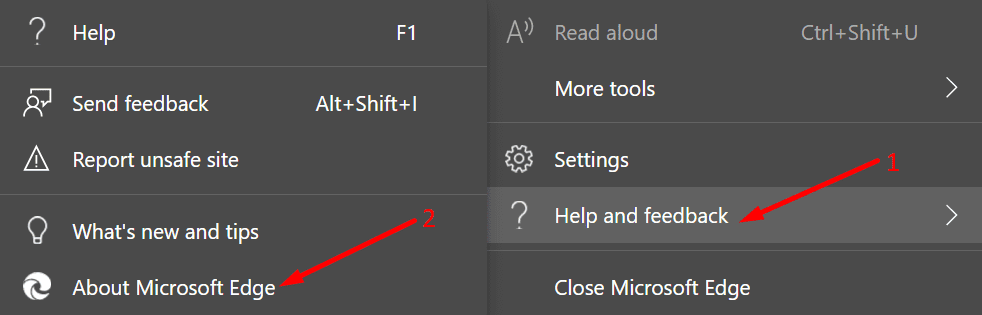
Изчистете кеша и бисквитките
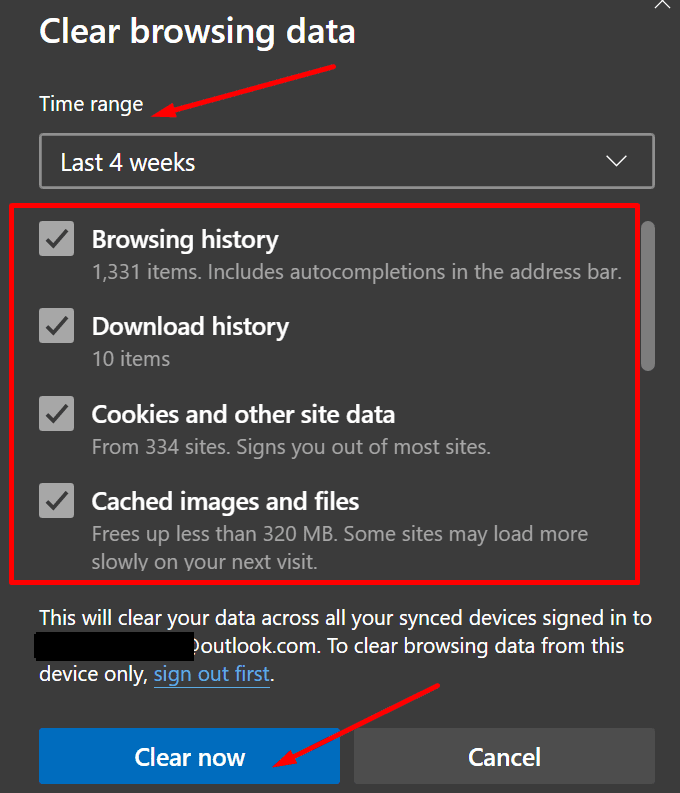
Проверете вашите настройки за дата и час
Ако вашите настройки за дата и час са неправилни, Edge може да не открие последните промени в сертификата за сигурност.
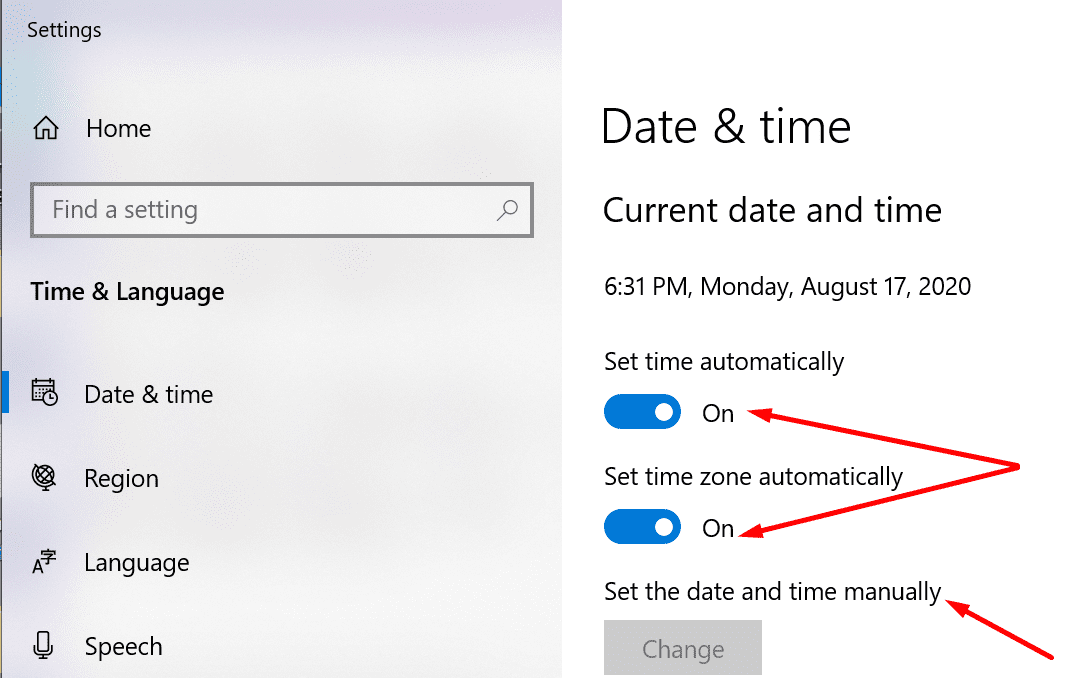
Променете настройките си за интернет
Ако нищо не проработи, отидете в Internet Options и променете настройките си. Ще добавим проблемния уебсайт към списъка с надеждни уебсайтове и ще добавим изключение за сертификат. В краен случай ще нулираме всички настройки.
⇒ Забележка : Следвайте тези стъпки само ако сте абсолютно сигурни, че уебсайтът, който посещавате, е безопасен. Ако сертификатът за сигурност наистина е невалиден, рискувате компютърът ви да бъде заразен със зловреден софтуер.
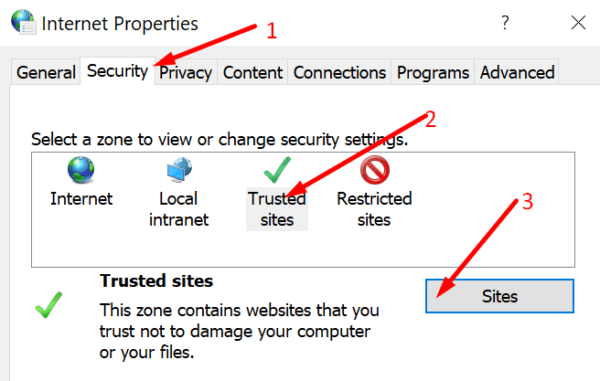
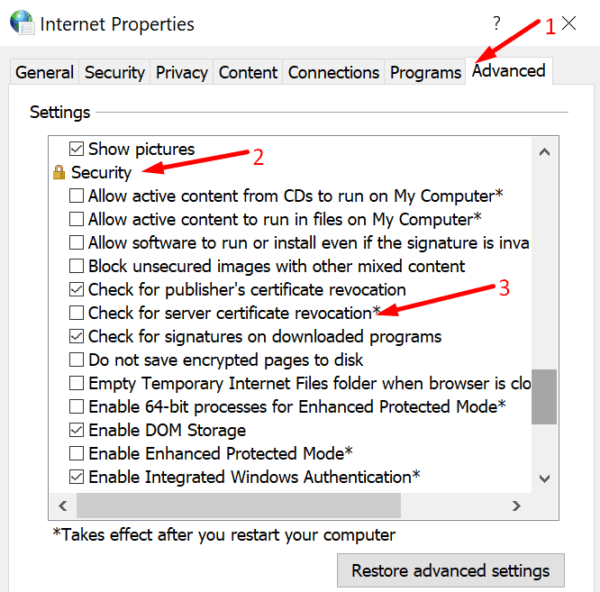
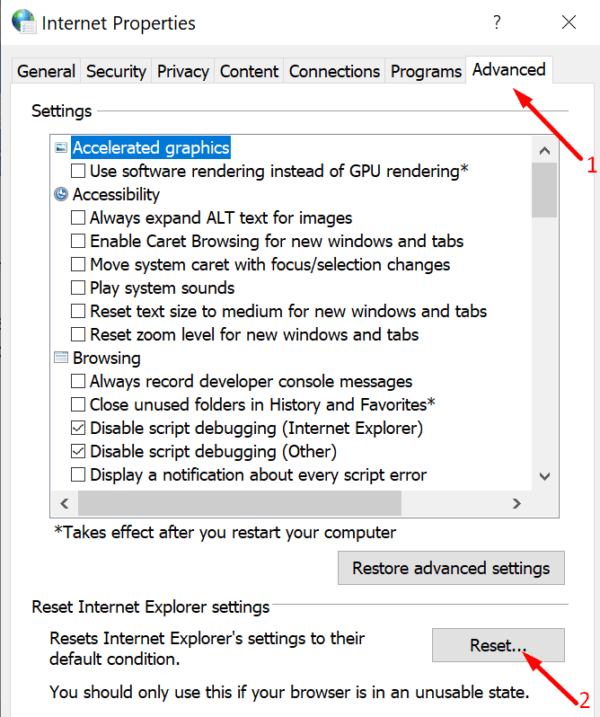
Ако проблемът продължава да съществува, превключете на друг браузър. Chrome и Firefox са две отлични алтернативи.
Разберете как да се справите с грешката “Aw, Snap!” в Chrome, с списък на ефективни методи за решаване на проблема и достъп до сайтовете, които желаете.
Spotify може да има различни обичайни грешки, като например музика или подкасти, които не се възпроизвеждат. Това ръководство показва как да ги поправите.
Изчистете историята на изтеглените приложения в Google Play, за да започнете отначало. Предлагаме стъпки, подходящи за начинаещи.
Имали ли сте проблем с приложението Google, което показва, че е офлайн, въпреки че имате интернет на смартфона? Прочетете това ръководство, за да намерите доказаните решения, които работят!
Ако се чудите какво е този шумен термин fog computing в облачните технологии, то вие сте на правилното място. Четете, за да разберете повече!
В постоянно променящия се свят на смартфоните, Samsung Galaxy Z Fold 5 е чудо на инженерството с уникалния си сгъваем дизайн. Но както и да изглежда футуристично, той все още разчита на основни функции, които всички използваме ежедневно, като включване и изключване на устройството.
Ако не сте сигурни какво означават импресии, обхват и взаимодействие във Facebook, продължете да четете, за да разберете. Вижте това лесно обяснение.
Уеб браузърът Google Chrome предоставя начин да промените шрифтовете, които използва. Научете как да зададете шрифта по ваше желание.
Вижте какви стъпки да следвате, за да изключите Google Assistant и да си осигурите малко спокойствие. Чувствайте се по-малко наблюдавани и деактивирайте Google Assistant.
Как да конфигурирате настройките на блокера на реклами за Brave на Android, следвайки тези стъпки, които могат да се извършат за по-малко от минута. Защитете се от натрапчиви реклами, използвайки тези настройки на блокера на реклами в браузъра Brave за Android.







